常常在許多個人部落格當中,可以聽到格主分享好聽的音樂,而這些音樂的播放大多使用部落格官網平台提供的音樂播放器組件或JAVA Script做成的插件套用至部落格內來播放音樂。
目前國內各個部落格平台提供的方式不甚相同,以我之前使用無名來說就是提供組件來進行套用,而在痞客幫裡,我大概搜尋了一下,並沒有直接提供這樣的組件套用服務,使用者必須以手動的方式來完成。
雖然這樣比較麻煩點,但能夠親手完成也不啻為一件樂趣的事啊!
其實在痞客幫的官網裡,針對各種不同功能都有很不錯的教學說明網頁,大家可以善加利用,真的有問題提出發問他們的客服也會儘快的處理。就以我這篇文章來說,其實痞客幫的官網也做了以下的簡易教學說明:
(點選下圖可直接連至官網說明)
如何在部落格放置音樂播放器?
另外,我做了一篇無痛版本的圖文說明,希望對於操作程序不清楚的地方能有更詳盡的解說。
01.首先,以個人帳號、密碼登入部落格後點選「管理後台」(此畫面會因個人所選樣式有所不同)
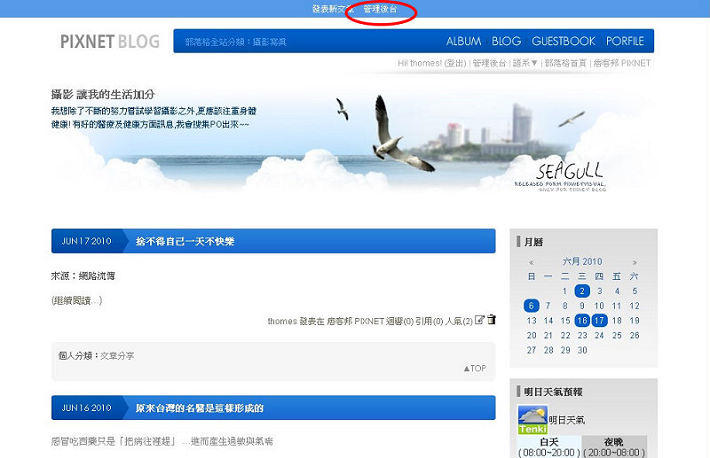
02.進入管理後台以後點選「相簿」,然後再選一個你想要放置音樂檔案的相簿,在此我們選的是「test」

03.點選test相簿後會進入到管理畫面,此時點選「上傳檔案」

04.點選「選取檔案」

05.此時會出現一個對話框,去找出妳要播放的音樂檔案後再按 第三步驟「開啟」

06.可直接點選畫面中間那個「開始上傳」的按鈕或是右下角的「上傳檔案並儲存資訊」

07.上傳完成後會跳出此對話框,直接按「確定」
08.此時會跳回原來準備上傳的畫面,這時可直接點選畫面紅框那個小圖示直接看我們上載的檔案

09.在畫面的正中間出現的那個 Desktop Screenshot.mp3 就是我們剛才上傳到相簿的音樂檔案。
不曉得你有沒有發覺這個畫面很熟悉?沒錯!平常我們上傳的相簿也是用同樣的方式,這裡除了相片以外包含音樂
檔及影片都可以用此種方式上傳。
接下來我們繼續往下看,在出現這個檔案畫面後在我們可點選PLAY先試聽或可直接點選下方的「外崁語法」,此
時會跳出另一個畫面讓你點選,依個人點選需求的不同在 3. 的那個框框所產生的語法也會有所不同,如果現在做
了選擇以後想要變更的話就要直接回到這個步驟做修改後產生新的語法再套用至播放器的設定才有用。
此時我們要做的就是將3.語法裡面的文字用滑鼠由左至右拉反白後按滑鼠右鍵(也可直接按鍵盤的 Ctrl + C)複製
整個語法

10.複製語法完成後點選1.「部落格」,再點選2.「側邊欄位設定」,最後再點選3.「新增欄位」

11.點選新增欄位後會出現輸入資訊的頁面,這時我們先在1.的空白框內輸入這個欄位的名稱,在此我們輸入”聽音樂
吧!”或你也可設定你自訂的名稱,例如”Honey喜歡的歌” ←這有點噁~當我隨便說說好了!歹勢~~
完成後將滑鼠移到2.的「自訂欄位內容空白框裡」點一下,再按滑鼠右鍵選擇貼上(也可以按鍵盤的 Ctrl + V)

12.此時會在畫面右下角出現一個叫做”聽音樂吧!”的欄位,接下來則是把滑鼠移到右下方的「聽音樂吧!」這個新
增欄位按住滑鼠左鍵不放往左方拖,在你認為合適的位置放開滑鼠左鍵即可。(在左側欄中如果要調整上下的位
置一樣用滑鼠拖放即可)

13.拖放完成後就會像1.的圖框所標示。此時我們再選取2.「儲存版面」就大功告成了!
選取3.「我的部落格」看結果吧!
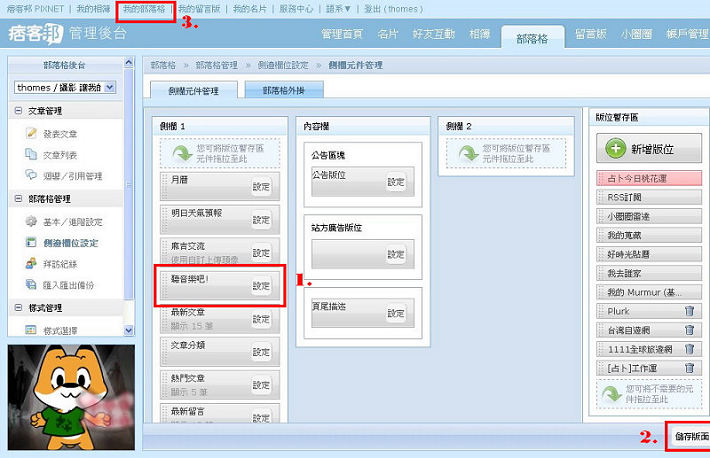
客倌~~看到沒!在我的大頭點下方有沒有看到一個播放器正在播放著你喜歡的音樂呢?

後記:痞客幫是個很不錯的部落格平台,它提供了許多好用的工具及更彈性的方式讓大家盡情發揮,說實在的比起無
名好太多了!但痞客幫在音樂播放器這部份說實在的沒有無名來得方便,都需要使用者以手動的方式來新增,
這或許是顧慮到音樂版權的問題才會有此較不便的做法吧!Who knows?
其實我寫的這篇很多痞客幫的好友們其實都已經知道如何使用了,只是前幾天有位朋友問我要如何設定播放音
樂,所以就用了一些時間寫了一篇較詳細的圖文語明,如有錯誤的地方還望不吝指正。最後也請各位在上傳音
樂的同時能注意到版權的問題,別不小心觸法了!
祝大家使用愉快~~


 留言列表
留言列表

